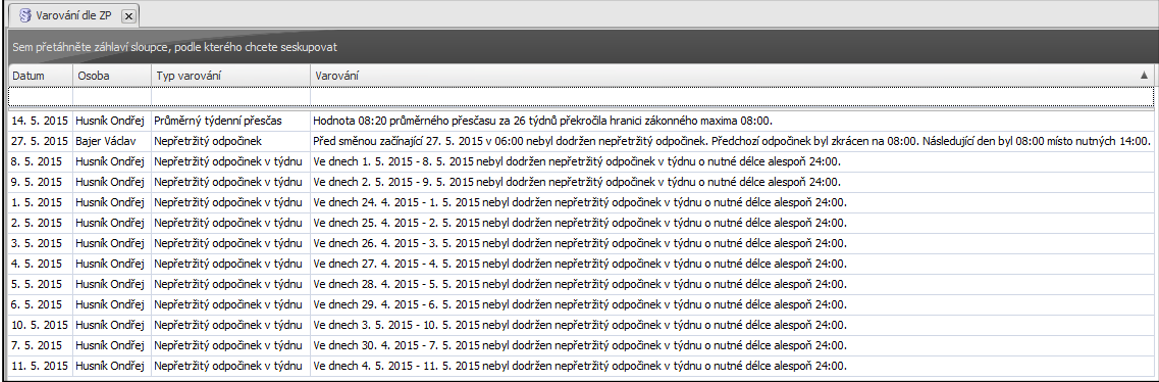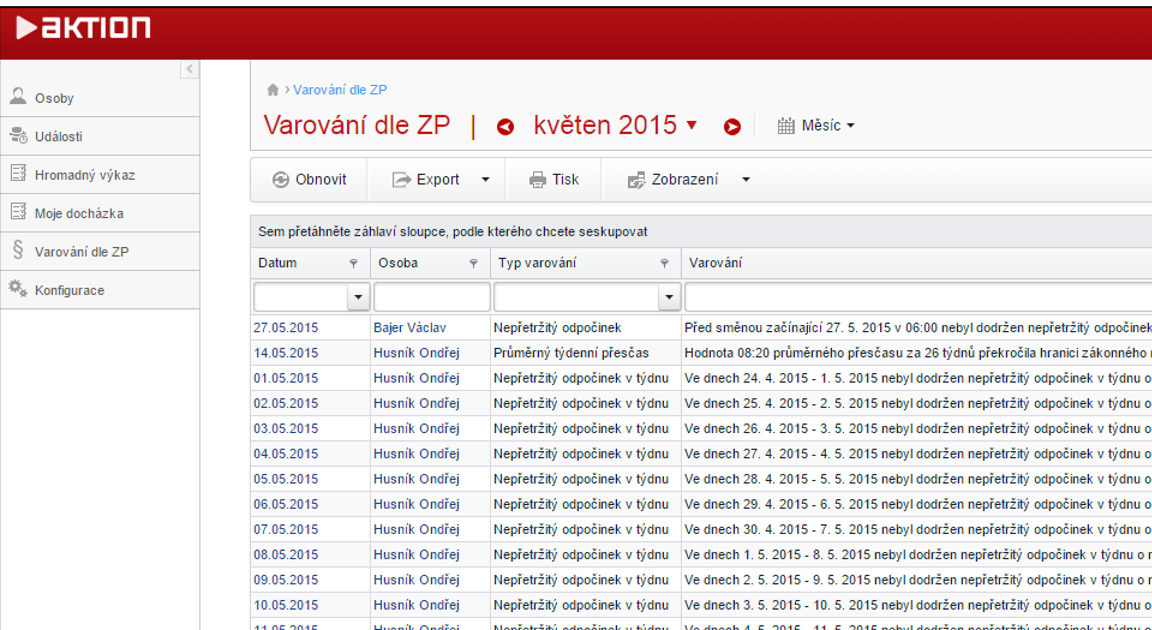Varování dle ZP - hlídání docházkových parametrů
> Manuály a návody > Dokumentace Aktion NEXT
Do systému Aktion.NEXT verze 1.9 byla implementována funkce Hlídání ročních přesčasů. Uživatel má tak možnost sledovat aktuální stav přesčasů jednotlivých pracovníků, a to přímo v agendě Hromadný výkaz.
Do verze 1.10.2 přibyly další funkce v podobě možnosti hlídání průměrného týdenního přesčasu (a to za období posledních 26 nebo 52 týdnů), nepřetržitého odpočinku mezi směnami a nepřetržitého odpočinku v týdnu. Všechny tyto parametry jsou nakonfigurovány dle platného zákoníku práce.
Od Aktion.NEXT verze 4.5 byl dle nové české legislativy změněn § 90 Nepřetržitý odpočinek mezi směnami na § 90 Nepřetržitý denní odpočinek. Nehlídá se tak již pouze plán směn a jejich začátky a konce, ale hledí se také na práci přesčas, která je před nebo po směně. Nestačí tedy splnit odpočinek pouze při rozvržení pracovní doby, ale odpočinek musí být skutečně poskytnut. Denní odpočinek se nyní počítá z reálných a uznaných průchodů. To samé platí také pro Nepřetržitý odpočinek v týdnu a již se ani v jednom případě nehledí pouze na rozvržení pracovní doby, ale do výpočtu se zahrnují také přesčasy a reálné a uznané průchody.
NASTAVENÍ
Nastavení jednotlivých mzdových složek
- Otevřete agendu Mzdové složky, která se nachází ve složce Docházka.
- Ze seznamu vyberte složku Roční přesčas a dvojklikem otevřete její detail.
- Přepněte na záložku Nastavení a následně na podzáložku Zdroje součtů
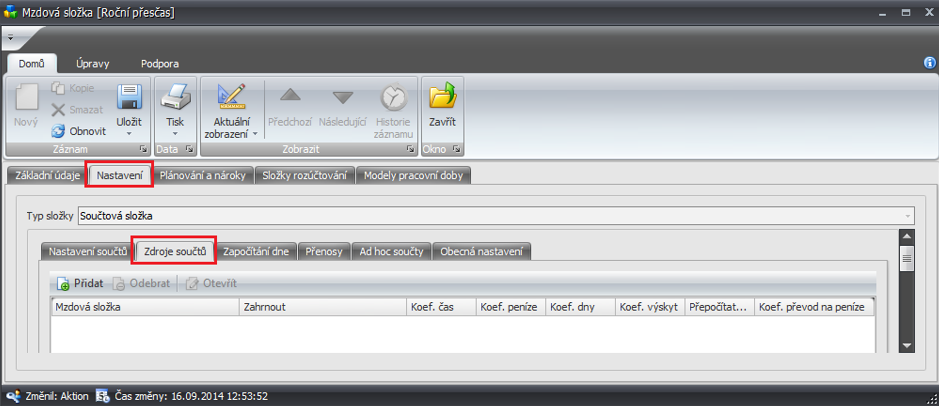 4. Klikněte na tlačítko Přidat a ze seznamu vyberte
složku Saldo (Měsíční).
4. Klikněte na tlačítko Přidat a ze seznamu vyberte
složku Saldo (Měsíční).

5. Do pole Násobný koeficient pro čas nastavte hodnotu 1
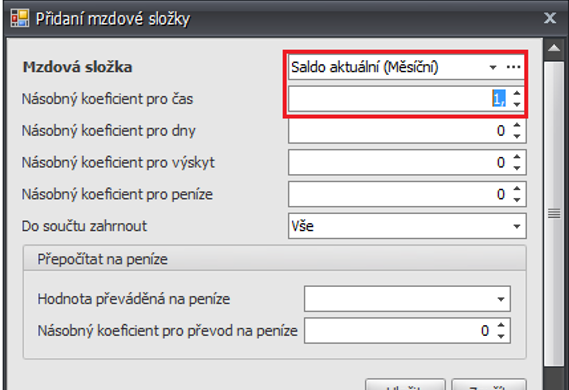
6. Klikněte na Uložit. Formulář s detailem samotné mzdové složky je rovněž nutné uložit.
7. Ze seznamu dále vyberte složku Týdenní přesčas a dvojklikem opět otevřete její detail.
8. Přepněte na záložku Nastavení a následně na podzáložku Zdroje součtů.
9. Klikněte na tlačítko Přidat a ze seznamu vyberte složku Saldo.
10. Do pole Násobný koeficient pro čas opět nastavte hodnotu 1.
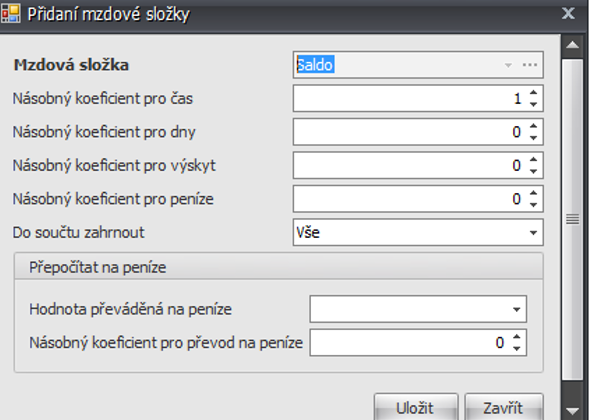
11. Klikněte na Uložit. Formulář s detailem samotné mzdové složky je rovněž nutné uložit.
Nastavení modelu pracovní doby
- Otevřete agendu Modely pracovních dob, která se nachází ve složce Docházka.
- Ze seznamu vyberte příslušný model a dvojklikem otevřete jeho detail.
- Přepněte na záložku Upozornění a varování, kde je panel Maximální roční přesčas.
- Zaškrtněte položku Hlídat max. roční přesčas a vyplňte související parametry.
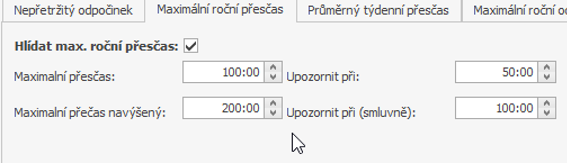
Obr. 4: Upozornění a varování – Maximální roční přesčas


1. Nastavte rovněž parametry v panelech Průměrný týdenní přesčas a Nepřetržitý odpočinek.
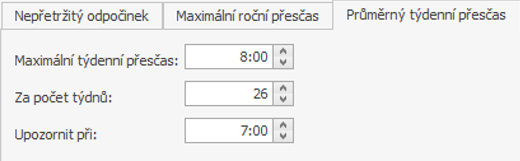
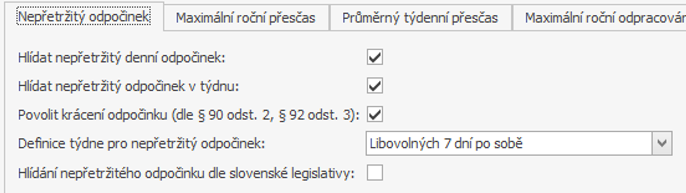

Maximální týdenní přesčas je dle platné legislativy ČR 8 hodin. Hodnotu si však můžete nastavit libovolně. Položka Upozornit při nastaví hodnotu, při které dojde k upozornění na blížící se hranici maximálního průměrného týdenního přesčasu. Zároveň lze nastavit délku sledovacího intervalu.
2. Přepněte na záložku Mzdové složky a přidejte složky Roční přesčas a Týdenní přesčas.

3. Záznam uložte kliknutím na tlačítko Uložit.
HLÍDÁNÍ ROČNÍHO PŘESČASU
Sledování ročního přesčasu v agendě Hromadný výkaz ve Windows aplikaci
- Otevřete agendu Hromadný výkaz, která se nachází ve složce Docházka.
- V horní liště nabídek klikněte na položku Výběr sloupců.

3. Mezi zobrazované položky přidejte Roční přesčas, Smluvní navýšení ročního přesčasu, Roční přesčas – Status.
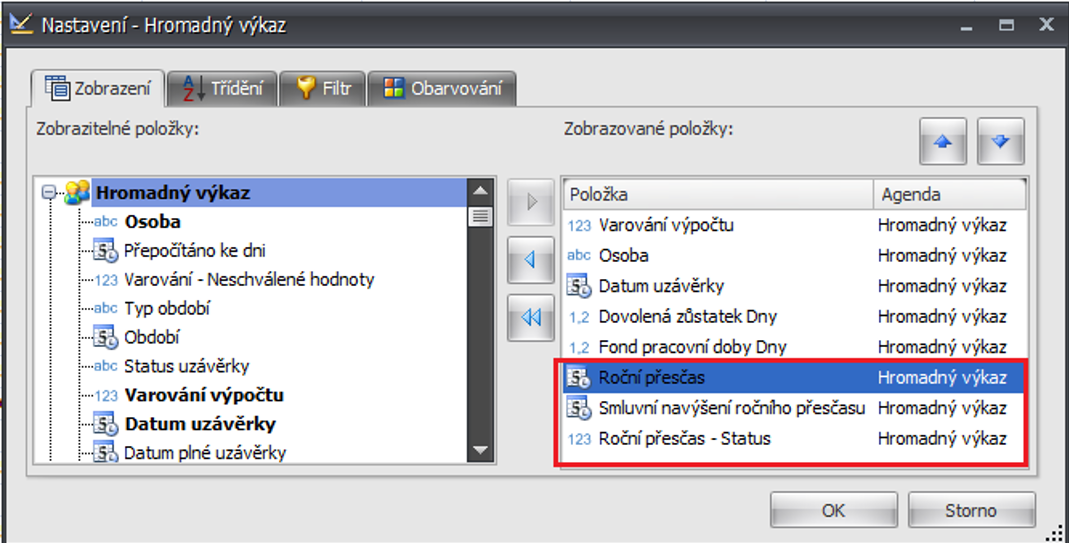
4. Potvrďte tlačítkem OK pro přidání vybraných sloupců do pohledu.

Zobrazení: Po přidání výše uvedené položky se změnilo nastavené zobrazení pohledu. Aby tyto změny byly platné i při dalším navštívení agendy Hromadný výkaz, je nutné si toto zobrazení uložit. V horní liště nabídek klikněte na položku Zobrazení a aktuální pohled si uložte.
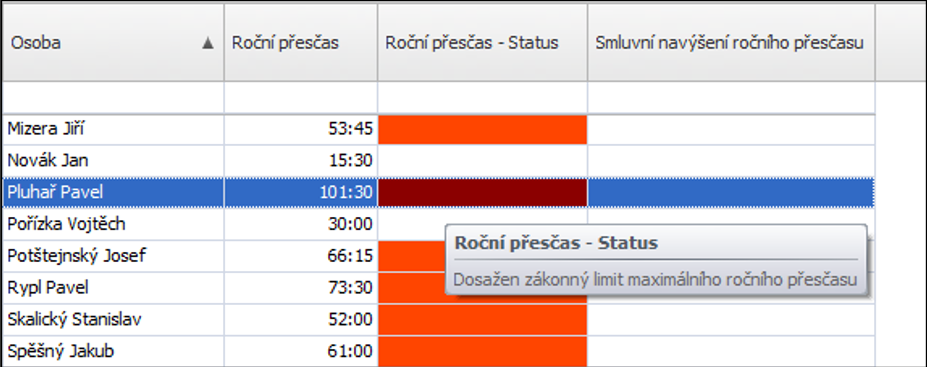

Roční přesčas představuje počet odpracovaných hodin přesčasu za aktuální rok.

Smluvní navýšení ročního přesčasu představuje datum dne, ve který byla podepsána Dohoda o navýšení maximální ročního přesčasu. Tento údaj se bere z činnosti Navýšení ročního přesčasu (viz kapitola Smluvní navýšení ročního přesčasu).

Roční přesčas – status představuje oznámení o blížícím se nebo dosaženém počtu hodin přesčasu. Oranžová barva znamená, že se daný termín blíží (v tomto případě 100). Červená barva znamená, že byl daný termín již dosažen (viz kapitola Model pracovní doby).
Sledování ročního přesčasu v agendě Hromadný výkaz ve webovém klientovi
- V postranním panelu klikněte na agendu Hromadný výkaz.
- V horní liště nabídek klikněte na položku Zobrazení – Nastavit rozložení tabulky
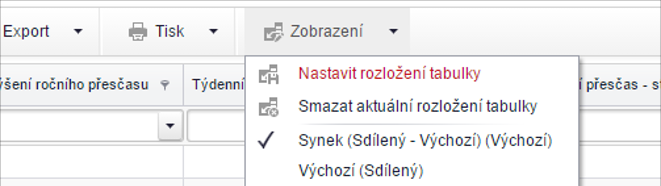
3. Mezi zobrazované položky přidejte Roční přesčas, Smluvní navýšení ročního přesčasu, Roční přesčas – Status.
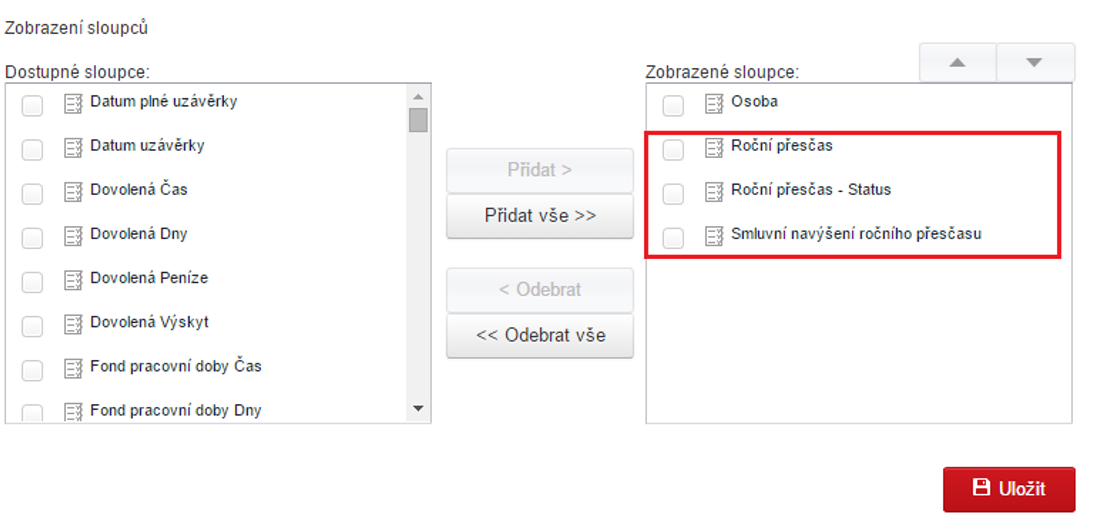
4. Potvrďte tlačítkem OK pro přidání vybraných sloupců do pohledu.
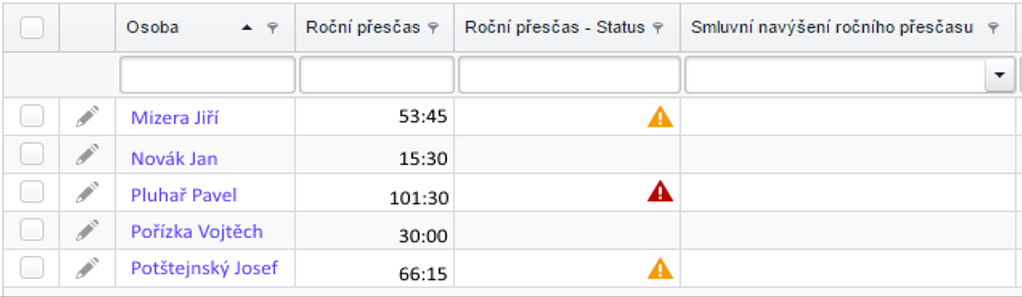
Smluvní navýšení ročního přesčasu
V této chvíli je nastaveno hlídání ročního přesčasu v rámci zákonného limitu, tzn. v tomto případě do 100 hodin. V případě, že daný zaměstnanec podepsal Dohodu o navýšení maximální ročního přesčasu, je nutné provést následující postup:
- Otevřete agendu Osoby, která se nachází ve složce Číselníky.
- Otevřete požadovanou osobu a přepněte na záložku Činnosti.
- Klikněte na tlačítko Nový pro vytvoření nové činnosti.
- Z nabídky Typ vyberte Povolení navýšení přesčasu.
- Do položky Datum od zadejte den, ve který dohoda vstoupila v platnost.
- Klikněte na tlačítko Uložit, aby se změny u osoby projevily.
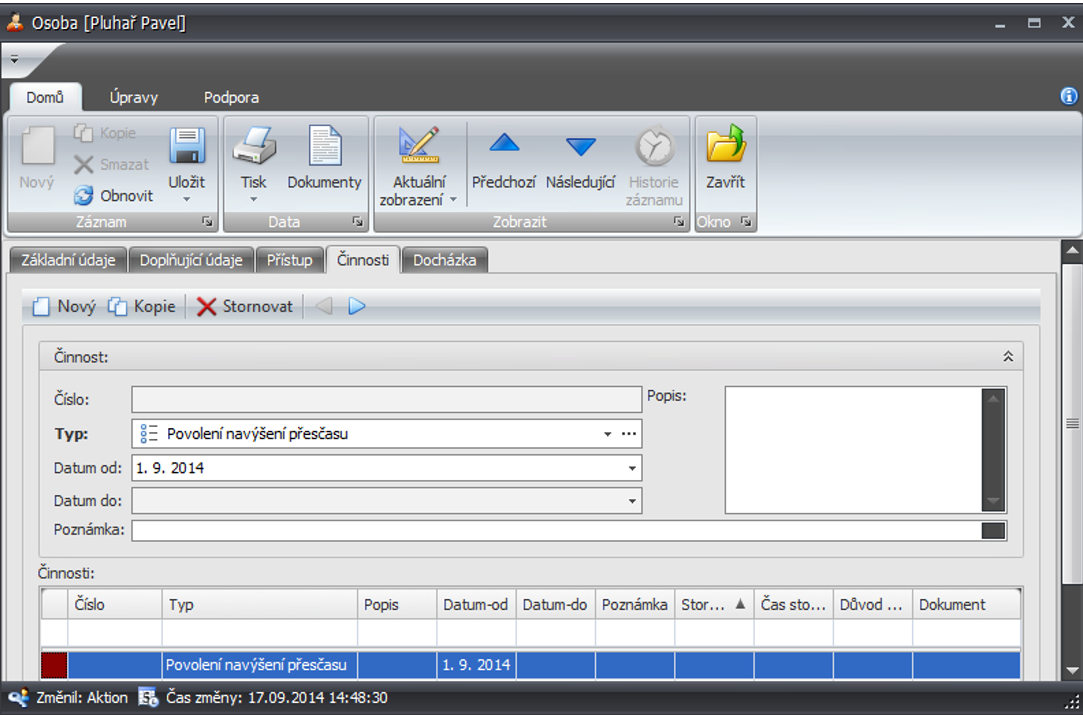
7. Otevřete agendu Hromadný výkaz (ve Windows aplikaci nebo webovém klientovi)
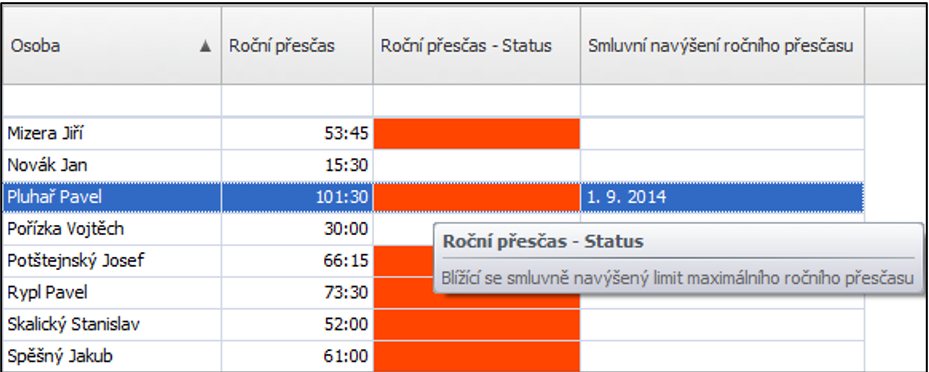
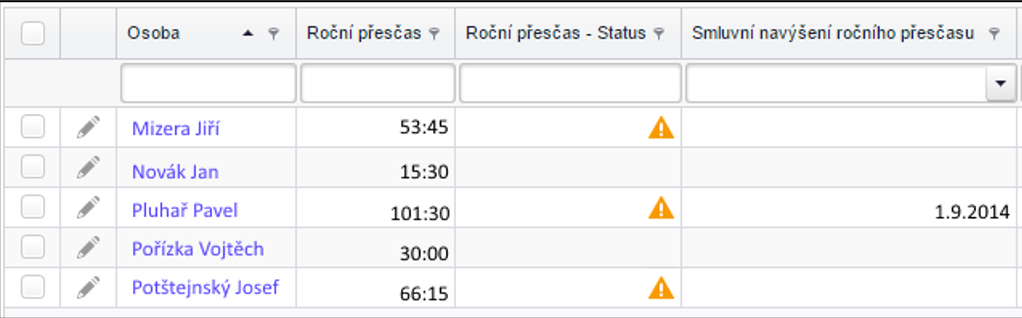

HLÍDÁNÍ PRŮMĚRNÉHO TÝDENNÍHO PŘESČASU
Sledování průměrného týdenního přesčasu v agendě Hromadný výkaz ve Windows aplikaci
- Otevřete agendu Hromadný výkaz, která se nachází ve složce Docházka.
- V horní liště nabídek klikněte na položku Výběr sloupců.

3. Mezi zobrazované položky přidejte Týdenní přesčas – průměr za sledované období, Týdenní přesčas – status.
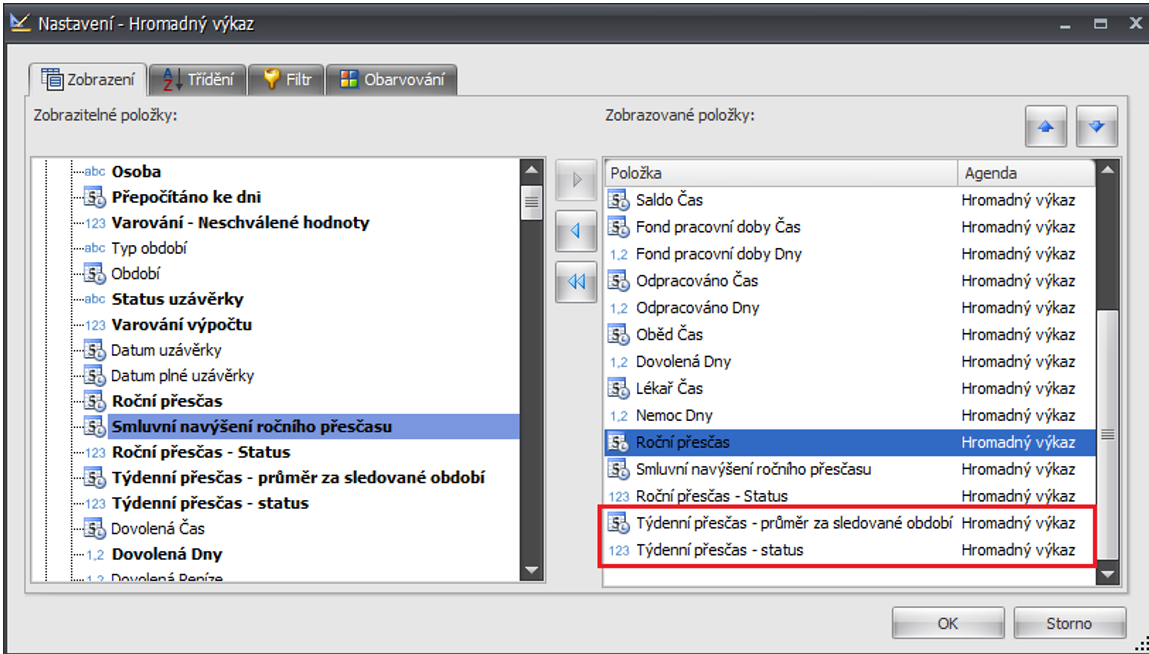
4. Potvrďte tlačítkem OK pro přidání vybraných sloupců do pohledu.

Po přidání výše uvedené položky se změnilo nastavené zobrazení pohledu. Aby tyto změny byly platné i při dalším navštívení agendy Hromadný výkaz, je nutné si toto zobrazení uložit. V horní liště nabídek klikněte na položku Zobrazení a aktuální pohled si uložte.
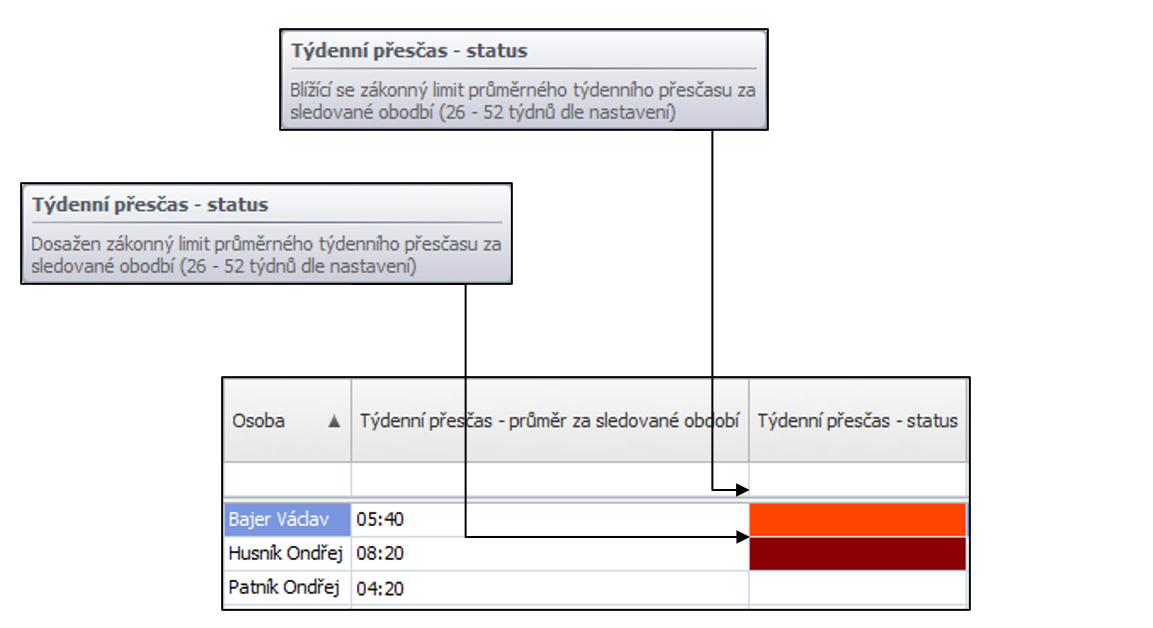

Týdenní přesčas – průměr za sledované období představuje průměrný počet odpracovaných hodin přesčasu za posledních 26 / 52 týdnů (počet sledovaných týdnů lze nastavit u modelu pracovní doby – viz kapitola Nastavení modelu pracovní doby).

Týdenní přesčas – status představuje oznámení o blížícím se nebo dosaženém počtu hodin přesčasu. Oranžová barva znamená, že se daný limit blíží. Červená barva znamená, že byl daný limit již dosažen (viz kapitola Nastavení modelu pracovní doby).
1. V postranním panelu klikněte na agendu Hromadný výkaz.
2. V horní liště nabídek klikněte na položku Zobrazení – Nastavit rozložení tabulky.
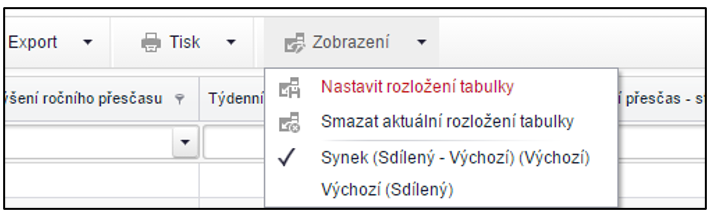
3. Mezi zobrazované položky přidejte Týdenní přesčas – průměr za sledované období a Týdenní přesčas – status.
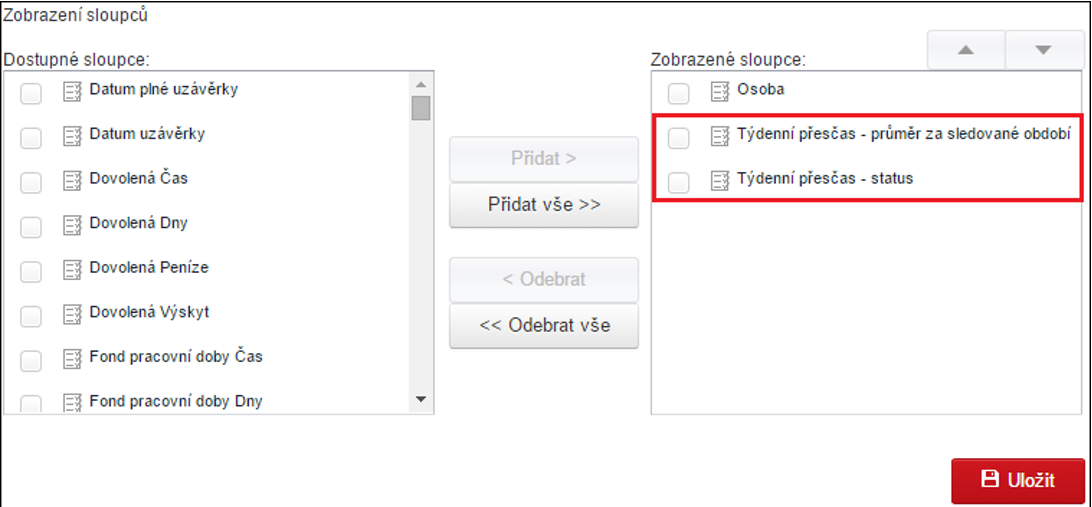
4. Potvrďte tlačítkem OK pro přidání vybraných sloupců do pohledu.
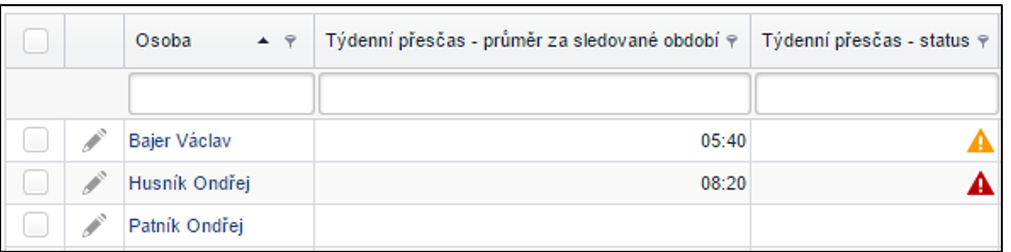
HLÍDÁNÍ NEPŘETRŽITÉHO DENNÍHO ODPOČINKU A NEPŘETRŽITÉHO ODPOČINKU V TÝDNU
Zaškrtnutím parametrů Hlídat nepřetržitý denní odpočinek a Hlídat nepřetržitý odpočinek v týdnu (viz kapitola Nastavení modelu pracovní doby) se aktivuje hlídání obou těchto limitů. Upozornění na nedodržení těchto parametrů se zobrazí při uložení rozhodujícího záznamu, při přepočtu docházkových dat a v agendě Varování dle ZP (viz kapitola Agenda Varování dle ZP).
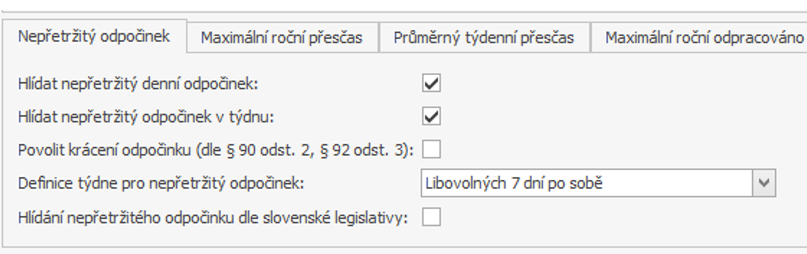
Hlídat nepřetržitý denní odpočinek představuje upozornění na takovou událost, kdy není dodržen minimální denní odpočinek stanovený dle platného zákoníku práce, tj. odpočinek v trvání alespoň 11 hodin během 24 hodin po sobě jdoucích (u mladistvých 12 hodin během 24 hodin po sobě jdoucích a pravidlo se aplikuje, pokud má osoba zadaný Datum narození v Aktionu a v aktuálním období osobě není 18 a více let).
Pozn.: Tento minimální čas odpočinku může být zkrácen na 8 hodin během 24 hodin po sobě jdoucích (v nepřetržitých provozech a v dalších typech zaměstnání uvedených v zákoníku práce). Následující odpočinek musí být prodloužen o tuto zkrácenou dobu. Pro tyto provozy je nutné povolit parametr Povolit krácení odpočinku (dle § 90 odst. 2, § 92 odst. 3).
Doplňující informace: Samotné prodloužení odpočinku (náhrada za zkrácenou dobu) nemusí být součástí odpočinku čerpaného do 24 hodin od začátku směny, ale musí jej bezprostředně následovat. Povinná část minimálně 11 hodin musí být čerpána do 24 hodin od začátku původní prodloužené směny, prodloužená část pak navazuje. Pokud odpočinek není čerpán v tomto sledu, systém vygeneruje varování.
Pro výpočet nepřetržitého denního odpočinku se berou v potaz reálné průchody i přesčasové směny. Ruční úpravu je možné provést v Evidence pracovní doby editací začátku nebo konce pro výpočet složky Hrubá pracovní doba (§ 90, § 92) – pokud se například jedná o napracování absence (napracování neplacené absence apod.), tak se tato doba nezapočítává a je nutné řešit ruční úpravou, aby varování dle zákoníku práce zmizelo.
Pokud není dodržen nepřetržitý denní odpočinek, tak je to zobrazeno v osobním výkaze (nutné mít varování Existence dle ZP zapnuté v nastavení modelu pracovní doby).
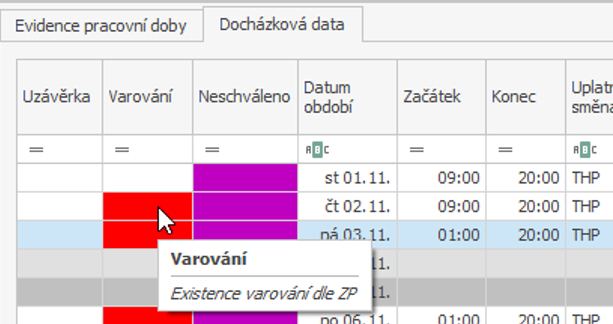
Hlídat nepřetržitý odpočinek v týdnu představuje upozornění na takovou událost, kdy během jednoho týdne (libovolných sedm dní po sobě jdoucích nebo dle nastavení parametru Definice týdne pro nepřetržitý odpočinek u modelu pracovní doby) není dodržen minimální časový nepřetržitý odpočinek v trvání 35 hodin (stanovené platným zákoníkem práce).

OBRAZEK:
Pokud je u modelu aktivní parametr Povolit krácení odpočinku (dle § 90 odst. 2, § 92 odst. 3), tak je možné nepřetržitý odpočinek v týdnu 35 hodin zkrátit na 24 hodin. Toto zkrácení je ale nutné nahradit v dalším týdnu delším odpočinkem, aby za období 2 týdnů činila délka tohoto odpočinku alespoň 70 hodin.
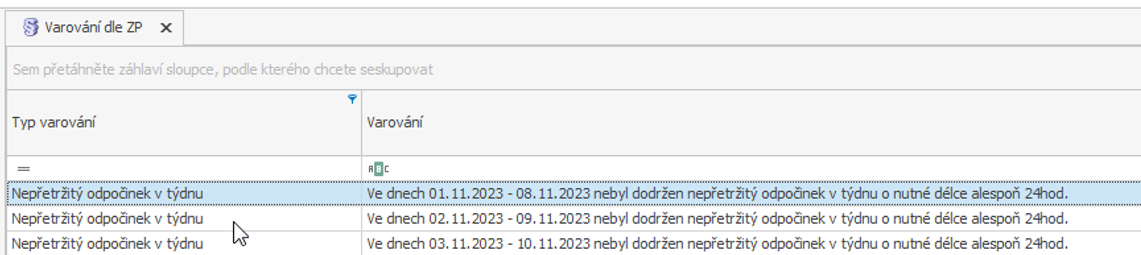
Hlídání nepřetržitého odpočinku dle slovenské legislativy
Při zapnutí hlídání odpočinku dle slovenské legislativy se hlídá pouze rozvržení pracovní doby, které je uvedeno v zákoníku práce. Nejedná se tedy o vyhodnocení odpočinků dle reálných průchodů. Parametr zajišťuje hlídání a kontrolu dle slovenského zákoníku práce § 92 odst. 1 a §93 odst. 1.
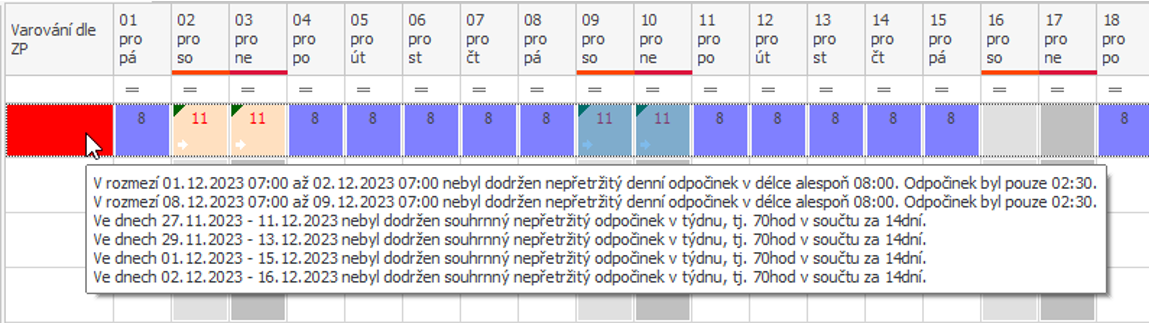
AGENDA VAROVÁNÍ DLE ZP
Agenda Varování dle ZP (zákoníku práce) se nachází ve složce Docházka. Zde máte možnost sledovat veškerá upozornění týkající se ročního přesčasu, průměrného týdenního přesčasu, nepřetržitého denního odpočinku a nepřetržitého odpočinku v týdnu. Samotná upozornění se rovněž zobrazí při provedení přepočtu docházkových dat v agendách Hromadný/Osobní výkaz v bublině a při provedení uzávěrky docházkových dat v agendách Hromadný/Osobní výkaz a Uzávěrky. Ve webovém klientovi je tato agenda rovněž dostupná.